ABAQUS实例分析(可编辑修改word版)
- 格式:docx
- 大小:4.21 MB
- 文档页数:26
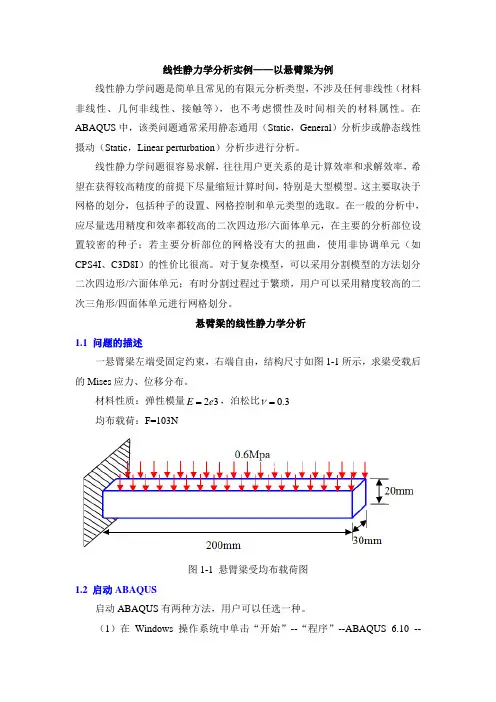
线性静力学分析实例——以悬臂梁为例线性静力学问题是简单且常见的有限元分析类型,不涉及任何非线性(材料非线性、几何非线性、接触等),也不考虑惯性及时间相关的材料属性。
在ABAQUS中,该类问题通常采用静态通用(Static,General)分析步或静态线性摄动(Static,Linear perturbation)分析步进行分析。
线性静力学问题很容易求解,往往用户更关系的是计算效率和求解效率,希望在获得较高精度的前提下尽量缩短计算时间,特别是大型模型。
这主要取决于网格的划分,包括种子的设置、网格控制和单元类型的选取。
在一般的分析中,应尽量选用精度和效率都较高的二次四边形/六面体单元,在主要的分析部位设置较密的种子;若主要分析部位的网格没有大的扭曲,使用非协调单元(如CPS4I、C3D8I)的性价比很高。
对于复杂模型,可以采用分割模型的方法划分二次四边形/六面体单元;有时分割过程过于繁琐,用户可以采用精度较高的二次三角形/四面体单元进行网格划分。
悬臂梁的线性静力学分析1.1 问题的描述一悬臂梁左端受固定约束,右端自由,结构尺寸如图1-1所示,求梁受载后的Mises应力、位移分布。
ν材料性质:弹性模量3=E=,泊松比3.02e均布载荷:F=103N图1-1 悬臂梁受均布载荷图1.2 启动ABAQUS启动ABAQUS有两种方法,用户可以任选一种。
(1)在Windows操作系统中单击“开始”--“程序”--ABAQUS 6.10 --ABAQUS/CAE。
(2)在操作系统的DOS窗口中输入命令:abaqus cae。
启动ABAQUS/CAE后,在出现的Start Section(开始任务)对话框中选择Create Model Database。
1.3 创建部件在ABAQUS/CAE顶部的环境栏中,可以看到模块列表:Module:Part,这表示当前处在Part(部件)模块,在这个模块中可以定义模型各部分的几何形体。
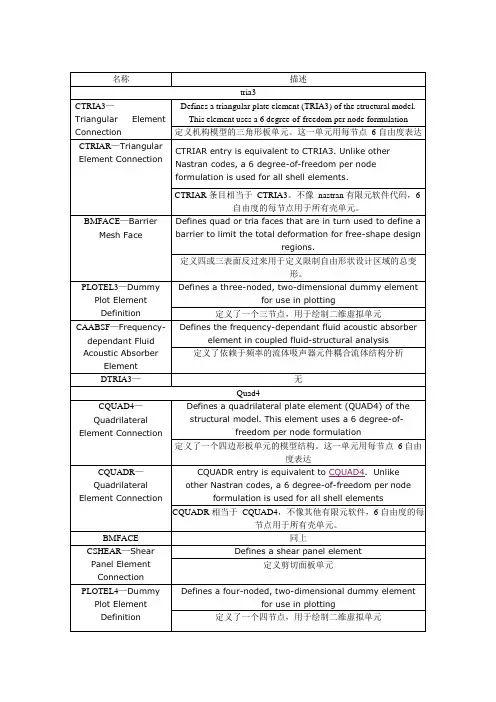
CAABSF 同上DQUAD4 无Tetra4CTETRA—Four-sidedSolid Element withfour or ten gridpointsDefines the connections of the CTETRA element定义了CTETRA 单元的连接DTETRA4 无Pyramid5CPYRA_S3/S3R 单元可以作为通用壳单元使用。
由于单元中的常应变近似,需要划分较细的网格来模拟弯曲变形或高应变梯度。
S4R 单元性能稳定,适用范围很广对于复合材料,为模拟剪切变形的影响,应使用适于厚壳的单元(例如S4、S4R、S3、S3R、S8R),并要注意检查截面是否保持平面。
对于几何非线性分析,在ABAQUS/Standard 中的小应变壳单元(S4R5, S8R, S8R5, S8RT, S9R5, STRI3, 和STRI65)使用总体拉格朗日应变算法,应力应变可以相对于参考构型的材料方向改定。
垫片单元是小应变小位移单元,默认情况下其应力应变值也是以初始参考构型定义的行为方向输出。
对于有限膜应变单元(所有的膜单元以及S3/S3R, S4, S4R, SAX,和SAXA 单元)和在ABAQUS/Explicit 中的小应变单元,其材料方向是随着曲面的平均刚性旋转运动而变以形成当前构型的材料方向。
此时这些单元的应力应变则是根据当前的参考构型中的材料方向给出的。
(更详细地说明可以参考ABAQUS 相关手册)。
用户可以决定与*section print 和*section file 相关的局部坐标系统是固定不动还是随着曲面的平均刚性运动而旋转。
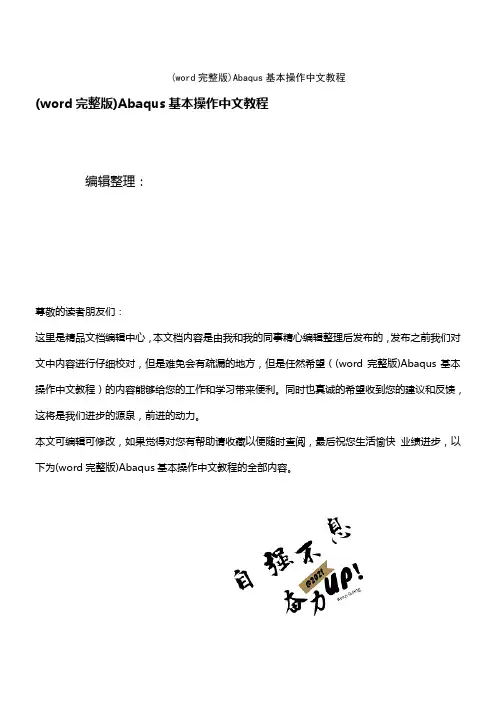
(word完整版)Abaqus基本操作中文教程(word完整版)Abaqus基本操作中文教程编辑整理:尊敬的读者朋友们:这里是精品文档编辑中心,本文档内容是由我和我的同事精心编辑整理后发布的,发布之前我们对文中内容进行仔细校对,但是难免会有疏漏的地方,但是任然希望((word完整版)Abaqus基本操作中文教程)的内容能够给您的工作和学习带来便利。
同时也真诚的希望收到您的建议和反馈,这将是我们进步的源泉,前进的动力。
本文可编辑可修改,如果觉得对您有帮助请收藏以便随时查阅,最后祝您生活愉快业绩进步,以下为(word完整版)Abaqus基本操作中文教程的全部内容。
(word完整版)Abaqus基本操作中文教程Abaqus基本操作中文教程(word完整版)Abaqus基本操作中文教程目录1 Abaqus软件基本操作 (4)1.1 常用的快捷键 (4)1。
2 单位的一致性 (4)1。
3 分析流程九步走 (5)1。
3。
1 几何建模(Part) (5)1.3。
2 属性设置(Property) (7)1。
3。
3 建立装配体(Assembly) (7)1.3.4 定义分析步(Step) (9)1。
3.5 相互作用 (Interaction) (10)1。
3.6 载荷边界(Load) (13)1。
3。
7 划分网格 (Mesh) (14)1.3。
8 作业(Job) (18)1.3.9 可视化(Visualization) (19)(word完整版)Abaqus基本操作中文教程1 Abaqus软件基本操作1.1 常用的快捷键旋转模型— Ctrl+Alt+鼠标左键平移模型 - Ctrl+Alt+鼠标中键缩放模型 - Ctrl+Alt+鼠标右键1.2 单位的一致性CAE软件其实是数值计算软件,没有单位的概念,常用的国际单位制如下表1所示,建议采用SI (mm)进行建模。
国际单位SI (m)SI (mm)制长度m mm力N N质量kg t时间s sPa应力MPa (N/mm2)(N/m2)质量密度kg/m3t/mm3加速度m/s2mm/s2例如,模型的材料为钢材,采用国际单位制SI (m)时,弹性模量为2。
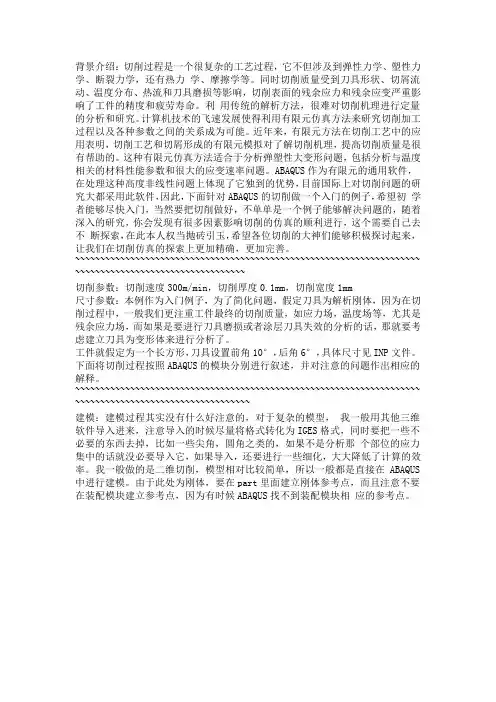
背景介绍:切削过程是一个很复杂的工艺过程,它不但涉及到弹性力学、塑性力学、断裂力学,还有热力学、摩擦学等。
同时切削质量受到刀具形状、切屑流动、温度分布、热流和刀具磨损等影响,切削表面的残余应力和残余应变严重影响了工件的精度和疲劳寿命。
利用传统的解析方法,很难对切削机理进行定量的分析和研究。
计算机技术的飞速发展使得利用有限元仿真方法来研究切削加工过程以及各种参数之间的关系成为可能。
近年来,有限元方法在切削工艺中的应用表明,切削工艺和切屑形成的有限元模拟对了解切削机理,提高切削质量是很有帮助的。
这种有限元仿真方法适合于分析弹塑性大变形问题,包括分析与温度相关的材料性能参数和很大的应变速率问题。
ABAQUS作为有限元的通用软件,在处理这种高度非线性问题上体现了它独到的优势,目前国际上对切削问题的研究大都采用此软件,因此,下面针对ABAQUS的切削做一个入门的例子,希望初学者能够尽快入门,当然要把切削做好,不单单是一个例子能够解决问题的,随着深入的研究,你会发现有很多因素影响切削的仿真的顺利进行,这个需要自己去不断探索,在此本人权当抛砖引玉,希望各位切削的大神们能够积极探讨起来,让我们在切削仿真的探索上更加精确,更加完善。
~~~~~~~~~~~~~~~~~~~~~~~~~~~~~~~~~~~~~~~~~~~~~~~~~~~~~~~~~~~~~~~~~~~~~ ~~~~~~~~~~~~~~~~~~~~~~~~~~~~~~~~~~切削参数:切削速度300m/min,切削厚度0.1mm,切削宽度1mm尺寸参数:本例作为入门例子,为了简化问题,假定刀具为解析刚体,因为在切削过程中,一般我们更注重工件最终的切削质量,如应力场,温度场等,尤其是残余应力场,而如果是要进行刀具磨损或者涂层刀具失效的分析的话,那就要考虑建立刀具为变形体来进行分析了。
工件就假定为一个长方形,刀具设置前角10°,后角6°,具体尺寸见INP文件。

ABAQUS 简介[1] (pp7)在[开始] →[程序] →[ABAQUS 6.5-1]→[ABAQUS COMMAND],DOS 提示符下输入命令Abaqus fetch job = <file name>可以提取想要的算例input 文件。
ABAQUS 基本使用方法[2](pp15)快捷键:Ctrl+Alt+左键来缩放模型;Ctrl+Alt+中键来平移模型;Ctrl+Alt+右键来旋转模型。
②(pp16)ABAQUS/CAE 不会自动保存模型数据,用户应当每隔一段时间自己保存模型以避免意外丢失。
[3](pp17)平面应力问题的截面属性类型是Solid(实心体)而不是Shell(壳)。
ABAQUS/CAE 推荐的建模方法是把整个数值模型(如材料、边界条件、载荷等)都直接定义在几何模型上。
载荷类型Pressure 的含义是单位面积上的力,正值表示压力,负值表示拉力。
[4](pp22)对于应力集中问题,使用二次单元可以提高应力结果的精度。
[5](pp23)Dismiss 和Cancel 按钮的作用都是关闭当前对话框,其区别在于:前者出现在包含只读数据的对话框中;后者出现在允许作出修改的对话框中,点击Cancel 按钮可关闭对话框,而不保存所修改的内容。
[6](pp26)每个模型中只能有一个装配件,它是由一个或多个实体组成的,所谓的“实体”(instance)是部件(part)在装配件中的一种映射,一个部件可以对应多个实体。
材料和截面属性定义在部件上,相互作用(interaction)、边界条件、载荷等定义在实体上,网格可以定义在部件上或实体上,对求解过程和输出结果的控制参数定义在整个模型上。
[7](pp26) ABAQUS/CAE 中的部件有两种:几何部件(native part)和网格部件(orphan mesh part)。
创建几何部件有两种方法:(1)使用Part 功能模块中的拉伸、旋转、扫掠、倒角和放样等特征来直接创建几何部件。
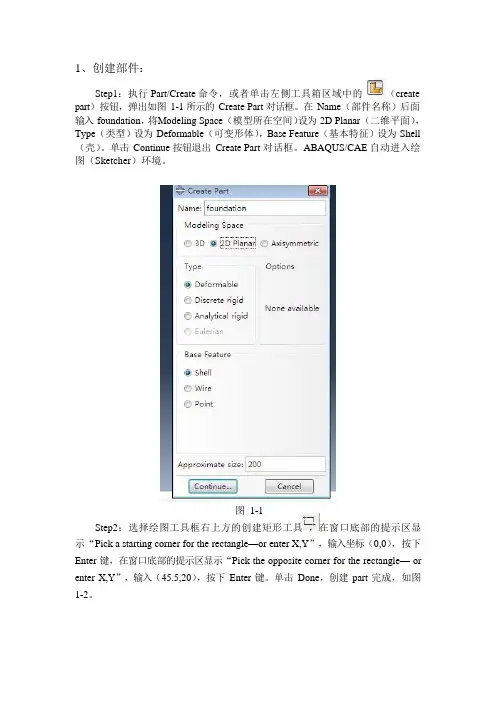
1、创建部件:Step1:执行Part/Create 命令,或者单击左侧工具箱区域中的(create part)按钮,弹出如图1-1 所示的Create Part 对话框。
在Name(部件名称)后面输入foundation,将Modeling Space(模型所在空间)设为2D Planar(二维平面),Type(类型)设为Deformable(可变形体),Base Feature(基本特征)设为Shell (壳)。
单击Continue 按钮退出Create Part 对话框。
ABAQUS/CAE 自动进入绘图(Sketcher)环境。
图1-1Step2:选择绘图工具框右上方的创建矩形工具,在窗口底部的提示区显示“Pick a starting corner for the rectangle—or enter X,Y”,输入坐标(0,0),按下Enter 键,在窗口底部的提示区显示“Pick the opposite corner for the rectangle— or enter X,Y”,输入(45.5,20),按下Enter 键。
单击Done,创建part 完成,如图1-2。
图1-2Step3:单击左侧工具箱区域中的,弹出如图1-3 的窗口。
应用或功能将groundwork(基础)在foundation 的位置绘制出来,点击Done,返回图1-4 所示窗口图1-3图1-4Step4:执行Tools-Set-Create 弹出如图1-5 的Create Set 对话框,在Name 后面输入all,点击Continue,将整个foundation 模块选中如图1-6 所示,点击Done,完成集合all 的创建。
以相同的操作,将图1-4 中的小矩形区域创建Name 为remove 的集合。
图1-5图1-6以相同的方式分别创建名称为:groundwork,retaining,backfill 的part,依次如图1-7,1-8,1-9 所示。
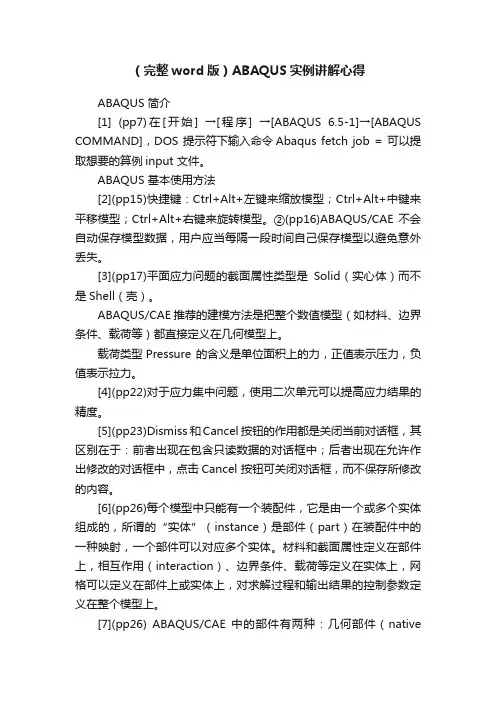
(完整word版)ABAQUS实例讲解心得ABAQUS 简介[1] (pp7)在[开始] →[程序] →[ABAQUS 6.5-1]→[ABAQUS COMMAND],DOS 提示符下输入命令Abaqus fetch job = 可以提取想要的算例input 文件。
ABAQUS 基本使用方法[2](pp15)快捷键:Ctrl+Alt+左键来缩放模型;Ctrl+Alt+中键来平移模型;Ctrl+Alt+右键来旋转模型。
②(pp16)ABAQUS/CAE 不会自动保存模型数据,用户应当每隔一段时间自己保存模型以避免意外丢失。
[3](pp17)平面应力问题的截面属性类型是Solid(实心体)而不是Shell(壳)。
ABAQUS/CAE 推荐的建模方法是把整个数值模型(如材料、边界条件、载荷等)都直接定义在几何模型上。
载荷类型Pressure 的含义是单位面积上的力,正值表示压力,负值表示拉力。
[4](pp22)对于应力集中问题,使用二次单元可以提高应力结果的精度。
[5](pp23)Dismiss 和Cancel 按钮的作用都是关闭当前对话框,其区别在于:前者出现在包含只读数据的对话框中;后者出现在允许作出修改的对话框中,点击Cancel 按钮可关闭对话框,而不保存所修改的内容。
[6](pp26)每个模型中只能有一个装配件,它是由一个或多个实体组成的,所谓的“实体”(instance)是部件(part)在装配件中的一种映射,一个部件可以对应多个实体。
材料和截面属性定义在部件上,相互作用(interaction)、边界条件、载荷等定义在实体上,网格可以定义在部件上或实体上,对求解过程和输出结果的控制参数定义在整个模型上。
[7](pp26) ABAQUS/CAE 中的部件有两种:几何部件(nativepart)和网格部件(orphan mesh part)。
创建几何部件有两种方法:(1)使用Part 功能模块中的拉伸、旋转、扫掠、倒角和放样等特征来直接创建几何部件。
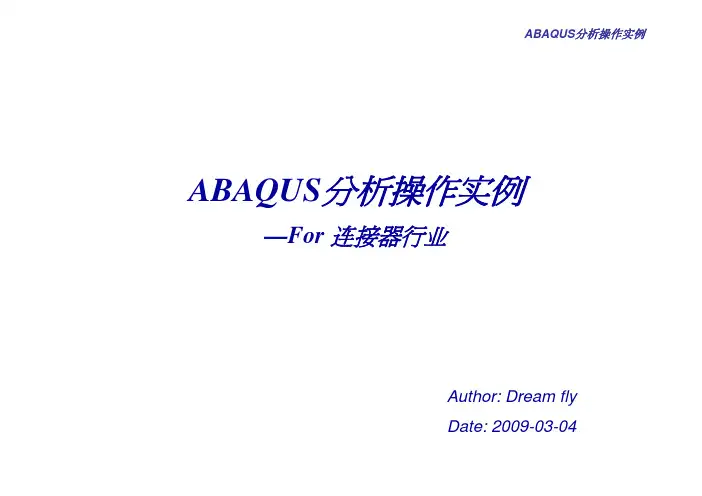
ABAQUS分析操作实例ABAQUS分析操作实例—For连接器行业Author:Dream flyDate: 2009-03-04操作流程介绍ABAQUS分析操作实例1.创建部件z ABAQUS CAD功能有限,对于复杂的几何模型一般都由其它CAD软件创建。
1.1 导入端子模型z在主菜单选择FileÆImportÆPart,在弹出的对话框中选择模型保存路径和格式类型。
部件导入对话框导入的端子模型1.2 创建解析刚性面z创建一解析刚性面以便对端子施加位移约束。
z在Module列表中选择Part模块,点击左侧工具区中的(Create Part),弹出Create Part 对话框,Type选择analytical rigid,把界面尺寸适当减小,点击Continue。
z在绘图环境中绘制一直线( ) ,然后点击三次中键确认,输入拉伸深度为1,完成解析刚性面创建。
z在主菜单选择ToolsÆReference point,创建一参考点来约束刚性面。
ABAQUS分析操作实例2.1 创建材料z 在Module 列表中选择Property 模块,点击左侧工具区中的(Create Material),弹出Edit Material 对话框,输入材料名称:C5210R-SH ,点击Mechanical ÆElasticity ÆElastic ,在数据表中设置材料Young’s Modulus 为110000,Poisson’s Ratio 为0.3,然后点击Mechanical ÆPlasticity ÆPlastic 输入两组材料塑性数据(710,0),(764,0.18),点击OK 。
2.1 创建截面属性z 点击左侧工具区中的(Create Section),点击Continue ,在弹出的Edit Section 对话框中,保持默认参数不变,点击OK 。
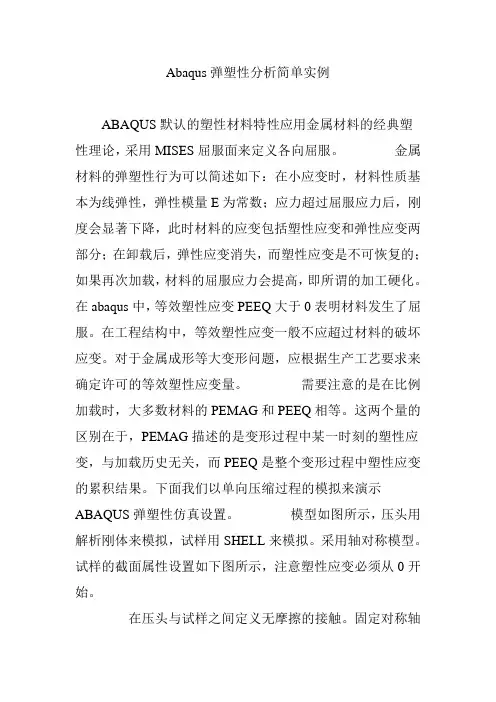
Abaqus弹塑性分析简单实例
ABAQUS默认的塑性材料特性应用金属材料的经典塑性理论,采用MISES屈服面来定义各向屈服。
金属材料的弹塑性行为可以简述如下:在小应变时,材料性质基本为线弹性,弹性模量E为常数;应力超过屈服应力后,刚度会显著下降,此时材料的应变包括塑性应变和弹性应变两部分;在卸载后,弹性应变消失,而塑性应变是不可恢复的;如果再次加载,材料的屈服应力会提高,即所谓的加工硬化。
在abaqus中,等效塑性应变PEEQ大于0表明材料发生了屈服。
在工程结构中,等效塑性应变一般不应超过材料的破坏应变。
对于金属成形等大变形问题,应根据生产工艺要求来确定许可的等效塑性应变量。
需要注意的是在比例加载时,大多数材料的PEMAG和PEEQ相等。
这两个量的区别在于,PEMAG描述的是变形过程中某一时刻的塑性应变,与加载历史无关,而PEEQ是整个变形过程中塑性应变的累积结果。
下面我们以单向压缩过程的模拟来演示ABAQUS弹塑性仿真设置。
模型如图所示,压头用解析刚体来模拟,试样用SHELL来模拟。
采用轴对称模型。
试样的截面属性设置如下图所示,注意塑性应变必须从0开始。
在压头与试样之间定义无摩擦的接触。
固定对称轴
上的径向位移U1和底边的轴向位移U2。
压头是轴对称刚体,U2边界条件需要施加在压头的参考点上。
设定两个分析步,第一个分析步让压头与试样建立平稳的接触,设置压头下移-5.001mm。
第二个分析步,设定压头下移20mm。
具体如下图所示:
提交分析,结果如下图所示:有限元在线因为专注所以卓越。
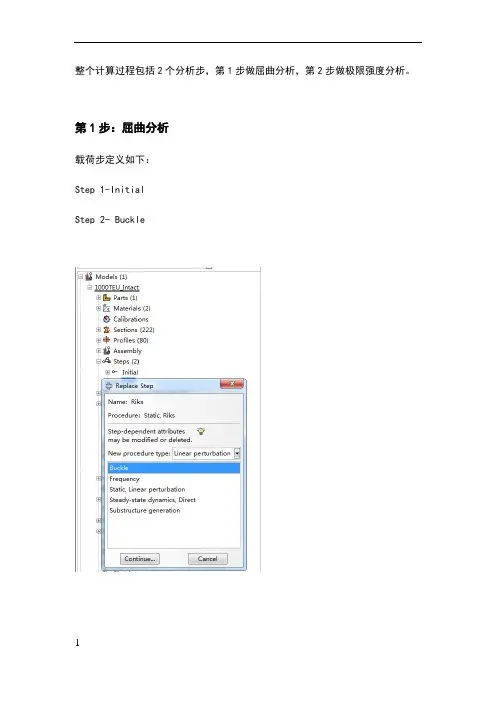
整个计算过程包括2个分析步,第1步做屈曲分析,第2步做极限强度分析。
第1步:屈曲分析载荷步定义如下:Step 1-InitialStep 2- Buckle并在Model-Edit Keywords的图中位置加入下面的文字,输出屈曲模态*nodefile, global=yesU,Create job 名称为“Buckling”点击continue,完成第1步的计算。
第2步:极限强度分析将“buckle”分析步替换为“riks”分析步在Basic选项卡中,Nlgeom:选择打开在Instrumentation选项卡中,定义如下参数,然后点击OK定义一个新计算工作,输入名称,点击continue在Parallelization选项卡,选择2个CPU,如下所示,点击OK。
在此编辑Model-edit keywords,删除“第1步”加入的文字“*nodefile, global=yesU,”,并在下图位置加入下段文字:*imperfection, file=buckling, step=11,点击OK,再保存文件。
最后提交计算。
提取计算结果进入visualization Module 点击 Create XY data选择 ODB filed output,点击continuePosition选择 Unique Nodal, CF:point loads选择 CF2,再点击elements/nodes选项卡,选择跨中载荷加载点,最后点击save。
重复上一步操作,Position选择 Unique Nodal, U:spatial displacement 选择 U3,再点击elements/nodes选项卡,选择板格中心点,最后点击save。
点击Create XY data, 选择operate on XY data,点击continue选择Combine(X,X)命令,横坐标选择保存的displacement曲线,纵坐标选择保存的Point load曲线,点击最后一行Create XY Data与Save as。
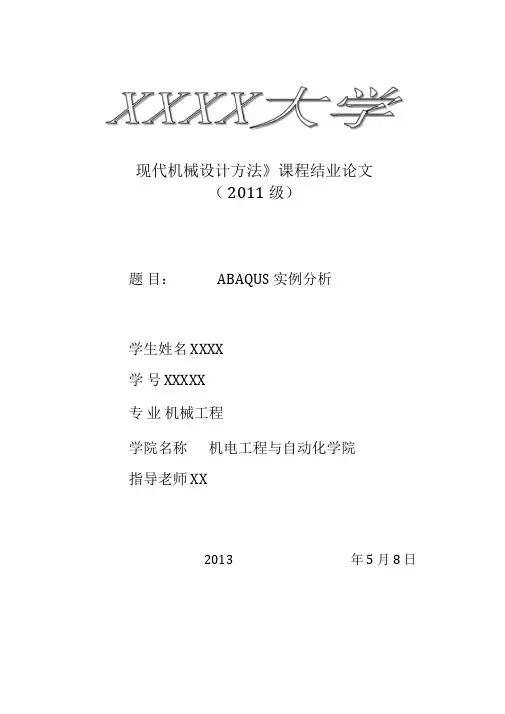
2013 年 5 月 8 日现代机械设计方法》课程结业论文( 2011 级)题 目: ABAQUS 实例分析学生姓名 XXXX 学 号 XXXXX 专 业 机械工程 学院名称机电工程与自动化学院指导老师XX目录第一章Abaqus 简介...................................................................................................... 1...一、Abaqus 总体介绍 ......................................................................................... 1..二、Abaqus 基本使用方法................................................................................ 2..1.2.1Abaqus 分析步骤 ................................................................................. 2..1.2.2Abaqus/CAE 界面................................................................................. 3..1.2.3Abaqus/CAE 的功能模块 .................................................................. 3.. 第二章基于Abaqus 的通孔端盖分析实例 ......................................................... 4..一、工作任务的明确 ........................................................................................... 6..二、具体步骤.......................................................................................................... 6...2.2.1 启动Abaqus/CAE .....................................................................................4..2.2.2 导入零件.................................................................................................. 5...2.2.3创建材料和截面属性 ....................................................................... 6..2.2.4定义装配件........................................................................................... 7..2.2.5定义接触和绑定约束(tie )................................................... 1. 02.2.6定义分析步1..42.2.7划分网格 (15)2.2.8施加载荷1..9.2.2.9定义边界条件2..02.2.10提交分析作业................................................................................. 2..12.2.11后处理2..2.第三章课程学习心得与作业体会....................................................................... 2..3第一章:Abaqus 简介Abaqus 总体介绍Abaqus 是功能强大的有限元分析软件,可以分析复杂的固体力学和结构力学系统,模拟非常庞大的模型,处理高度非线性问题。
一般需要一个参考点(就是想得到某处的曲线,就在这定义个参考点),在step设置输出变量field out 时,单独对这个参考点输出位移和反力两个变量
1。
在后处理时(visualization模块下)有一个按钮(上边是XY下面几行是空白鼠标放上去会显示Create XY Data)点击
2. 在弹出的对话框中选第四个 operate on XY data 然后 continue
3。
在弹出的操作框中最底下一行头一个按钮 create XY data ,在弹出的对话框中选第二个odb field output然后continue
4. 在variables选项卡中的position下拉框里选择unique nodal 在下面的变量里勾选RF或RT(反力)、U(位移)一般只选某个方向的(如2方向);在elements/nodes选项卡中的method选择Node sets,右边选择你定义的参考点点击Save
5。
这时在操作框里XY Data栏下会有两个数据,他们是参考点处的反力和位移随时间的变化,在右边的operators里有一个函数combine(x,x),点一下这个函数会出现在expression栏里,将两个数据位移和反力用add to expression添加到combine函数的括号里,注意位移在前,反力在后,中间的逗号是英文的“,”
6。
将expression另存为(save as按钮)一个新的名字,可以用plot expression查看曲线,也可以在主窗口的XY Data manager用plot查看,用edit读取数值
如果觉得位移和反力的符号是相反的,可以在第5步combine之前将两个数据反号另存为新的数据之后combine。
只有凭借毅力,坚持到底,才有可能成为最后的赢家。
这些磨练与考验使成长中的青少年受益匪浅。
在种50轨分析结果:
1. 加载载荷:150t
2. 边界条件:
(1)左端支撑
图中所选面为刚性面,定义其中一个参考点的自由度如图;
(2)
图中所选面为刚性面,定义其中一个参考点的自由度如图;
(3)载荷加载面
图中载荷加载面为刚性面,定义其中参考点的自由度如图;
3.载荷加载方式:先加载,再卸载;
4.材料属性:
(1)弹性参数(2
)塑性参数
5.分析结果:
只有凭借毅力,坚持到底,才有可能成为最后的赢家。
这些磨练与考验使成长中的青少年受益匪浅。
在种
只有凭借毅力,坚持到底,才有可能成为最后的赢家。
这些磨练与考验使成长中的青少年受益匪浅。
在种
(1) 最大位移为23.98mm
(2)最大应力值为1096MPa
只有凭借毅力,坚持到底,才有可能成为最后的赢家。
这些磨练与考验使成长中的青少年受益匪浅。
在种。
ABAQUS有限元分析实例详解有限元分析(Finite Element Analysis,简称FEA)是一种工程分析方法,它将连续物体分割为无数个小的有限元单元,并在每个有限元上分别进行力学方程求解,最终得到整个物体的力学性能。
ABAQUS是目前使用最广泛的有限元分析软件之一,本文将详细介绍ABAQUS有限元分析的实例。
一、准备工作在进行ABAQUS有限元分析之前,首先需要准备以下工作:1.模型准备:将需要分析的物体建模为几何模型,并进行网格划分,划分成有限元单元,以便进行分析。
2.边界条件:设定物体的边界条件,即模拟施加在物体上的外力或约束条件,如支撑条件、加载条件等。
3.材料属性:设定物体的材料属性,包括弹性模量、泊松比等。
4.分析类型:选择适合的分析类型,如静态分析、动态分析、热分析等。
二、材料建模在进行ABAQUS有限元分析时,需要将材料的力学性质进行建模。
通常有以下几种材料建模方法:1.线弹性模型:认为材料的应力-应变关系在整个材料的应力范围内都是线性的,即满足胡克定律。
2.非线性弹性模型:考虑材料的应变硬化效应,即材料的刚度随加载的增加而增大。
3.塑性模型:考虑材料的塑性行为,在达到屈服点后,材料会发生塑性变形。
4.屈服准则模型:通过引入屈服准则,将材料的屈服破坏进行建模。
5.破坏模型:考虑材料的破坏行为,通常采用层间剪切应力、最大主应力等作为破坏准则。
三、加载和约束在进行ABAQUS有限元分析时,需要模拟实际工程中施加在物体上的外部载荷和约束条件。
常见的加载和约束方式有以下几种:1.固定支撑:将物体的一些边界固定,使其不能发生位移。
2.约束位移:设定物体一些节点的位移值,模拟实际固定住的情况。
3.压力加载:施加在物体上的压力载荷。
4.弯曲加载:施加在物体上的弯曲载荷。
5.温度加载:通过施加温度场来模拟温度载荷。
四、求解过程在进行ABAQUS有限元分析时,求解过程主要有以下几个步骤:1.指定分析步数:指定分析的总时间和分析步数,也可以根据需要进行自适应时间增量控制。
1■应用背景概述随着科学技术的发展,汽车已经成为人们生活中必不可少的交通工具。
但当今由于交通事故造成的损失日益剧增,研究汽车的碰撞安全性能,提高其耐撞性成为各国汽车行业研究的重要课题。
目前国内外许多著名大学、研究机构以及汽车生产厂商都在大力研究节省成本的汽车安全检测方法,而汽车碰撞理论以及模拟技术随之迅速发展,其中运用有限元方法来研究车辆碰撞模拟得到了相当的重视。
而本案例就是取材于汽车碰撞模拟分析中的一个小案例 ----------------------------------- 保险杠撞击刚性墙。
2■问题描述该案例选取的几何模型是通过导入已有的*.IGS文件来生成的(已经通过Solidworks软件建好模型的),共包括刚性墙(PART-wall)、保险杠(PART-bumpe)、平板(PART-plane)以及横梁(PART-rail)四个部件,该分析案例的关注要点就是主要吸能部件(保险杠)的变形模拟,即发生车体碰撞时其是否能够对车体有足够的保护能力?这里根据具体车体模型建立了保险杠撞击刚性墙的有限元分析模型,为了节省计算资源和时间成本这里也对保险杠的对称模型进行了简化,详细的撞击模型请参照图1所示,撞击时保险杠分析模型以2000mm/s的速度撞击刚性墙,其中分析模型中的保险杠与平板之间、平板与横梁之间不定义接触,采用焊接进行连接,对于保险杠和刚性墙之间的接触采用接触对算法来定义。
1.横梁(rail)2.平板(plane)3保险杠(bumper)4.刚性墙(wall)图2.1碰撞模型的SolidWorks图为了使模拟结果尽可能真实,通过查阅相关资料,定义了在碰撞过程中相关的数据以及各部件的材料属性。
其中,刚性墙的材料密度为7.83 >10-9,弹性模量为2.07 >05,泊松比为0.28;保险杠、平板以及横梁的材料密度为7.83 >0-9, 弹性模量为2.07 >05,泊松比为0.28,塑形应力-应变数据如表2.1所示。
对ABAQUS例子的理解很多人学习ABAQUS很长时间但是却不能编写一个INP文件,在论坛中有位朋友编写了一个INP文件,但是依然有朋友问是怎么编写的,下面是我对那个例子的解释,也许会对有的朋友有些帮助,当然我的理解也可能不对,那就请斑竹和大虾指点。
我不明白的我已经在里面注明。
参见原文件可以看出,一个好的INP文件的顺序应该是这样的(本人的理解)首先定义节点,然后定义单元,再定义材料,然后定义边界条件,这是模型数据。
接下来就是历史数据,关键就是步骤的定义,当然我们需要的那些数据的输出是我们下一步进行工作的资源是一定要定义好的。
其实一个好的INP文件中在模型数据的工作中的目的就是为了得到好的网格,历史数据的目的就是得到我们想要得到的数据。
当然了有了CAE我们不需要编写INP来工作,但是对刚刚接触和学习ABAUQS的朋友来说,编写一个好的INP文件既能有一种学习的成就感也能很好的对问题有个好的理解,对学习和使用CAE来分析大型的模型是有帮助的.附件是我对原文件的理解,请对指教。
不建议手写数据文件,可以用CAE生成,用HM生成这不是我们研究的核心,但强烈建议用手写Hitory Data,有助于加深对问题的理解*HEADINGTHE PLANAR(TWO DIMENSIONAL PROBLEM)UNITS:LENGTH-MM FORCE-N STRESS-N/MM2****THE DEFINITION OF NODE (节点的定义)****LEFT EDGE (左边的定义或者说是产生一条左边)*NODE (节点的定义,*NODE关键句定义的其实是一些独立的节点;下面的解释:1,0,0 (节点1,坐标是(0,0))30,30,0 (节点30,坐标是(30,0))*NGEN,NSET=BOTTOMEDGE (*NGEN,关键句产生一个节点集,在这个节点集中所1,30,1 使用的节点中1是初始节点,30是终点,第三个数字1是它们之间的增量。
非线性静力分析总论simwe会员:LXCAD一,原创:大开大变形的悬臂压杆大变形例子*STEP, NLGEOM杆长2540mm,正方形截面h=12.7mm,弹性模量E=207.E3,临界FCR=171.5N 端点给-323.098N压力,求UX、UY。
*Heading** Job name: ansys3_3 Model name: Model-1*Preprint, echo=NO, model=NO, history=NO, contact=NO**** PAR TS***Part, name=Part-1*Node1, 0., 2540., 0.2, 0., 2286., 0.3, 0., 2032., 0.4, 0., 1778., 0.5, 0., 1524., 0.6, 0., 1270., 0.7, 0., 1016., 0.8, 0., 762., 0.9, 0., 508., 0.10, 0., 254., 0.11, 0., 0., 0.12, 0., 2413., 0.13, 0., 2159., 0.14, 0., 1905., 0.15, 0., 1651., 0.16, 0., 1397., 0.17, 0., 1143., 0.18, 0., 889., 0.19, 0., 635., 0.20, 0., 381., 0.21, 0., 127., 0.*Element, type=B321, 2, 12, 12, 3, 13, 23, 4, 14, 34, 5, 15, 45, 6, 16, 56, 7, 17, 67, 8, 18, 79, 10, 20, 910, 11, 21, 10*Nset, nset=_PickedSet2, internal, generate1, 21, 1*Elset, elset=_PickedSet2, inter nal, generate1, 10, 1*Nset, nset=_PickedSet3, internal, generate1, 21, 1*Elset, elset=_PickedSet3, inter nal, generate1, 10, 1*Nset, nset=_PickedSet4, internal, generate1, 21, 1*Elset, elset=_PickedSet4, inter nal, generate1, 10, 1** Region: (Section-1:Picked), (Beam Orientation:Picked)*Elset, elset=_PickedSet2, inter nal, generate1, 10, 1** Section: Section-1 Profile: Profile-1*Beam Section, elset=_PickedSet2, mater ial=steel, temperature=GRADIEN TS, section=REC T 12.7, 12.70.,0.,-1.*End Part****** ASSEMBL Y***Assembly, name=Assembly***Instance, name=Part-1-1, part=Part-1*End Instance***Nset, nset=_PickedSet4, internal, instance=Part-1-111,*Nset, nset=_PickedSet5, internal, instance=Part-1-11,*Nset, nset=_PickedSet8, internal, instance=Part-1-11,*End Assembly**** MA TERIALS***Material, name=steel*Elastic** ----------------------------------------------------------------**** STEP: Step-1***Step, name=Step-1, nlgeom=YES*Static1., 1., 1e-05, 1.**** BOUNDARY CONDITION S**** Name: BC-1 Type: Symmetry/Antisymmetry/Encastre *Boundary_PickedSet4, ENCASTRE**** LOAD S**** Name: Load-1 Type: Concentrated force*Cload_PickedSet5, 1, 10._PickedSet5, 2, 0.**** OUTPUT REQUESTS***Restart, write, frequency=0**** FIELD OUTPUT: F-Output-1***Output, field, variable=PRESELECT**** HISTOR Y OU TPU T: H-Output-1***Output, history, variable=PRESELEC T*End Step** ----------------------------------------------------------------**** STEP: Step-2***Step, name=Step-2, nlgeom=YES*Static1., 1., 1e-05, 1.**** LOAD S**** Name: Load-1 Type: Concentrated force*Cload, op=N EW** Name: Load-2 Type: Concentrated force*Cload, op=N EW_PickedSet8, 2, -323.098**** OUTPUT REQUESTS***Restart, write, frequency=0**** FIELD OUTPUT: F-Output-1***Output, field, variable=PRESELECT**** HISTOR Y OU TPU T: H-Output-1***Output, history, variable=PRESELEC T*End Step要点:打开大变形,加一水平干扰力。
《现代机械设计方法》课程结业论文( 2011 级)题目:ABAQUS 实例分析学生姓名XXXX学号XXXXX专业机械工程学院名称机电工程与自动化学院指导老师XX2013 年 5 月8 日目录第一章Abaqus 简介 (1)一、Abaqus 总体介绍 (1)二、Abaqus 基本使用方法 (2)1.2.1Abaqus 分析步骤 (2)1.2.2Abaqus/CAE 界面 (3)1.2.3Abaqus/CAE 的功能模块 (3)第二章基于Abaqus 的通孔端盖分析实例 (4)一、工作任务的明确 (4)二、具体步骤 (4)2.2.1启动Abaqus/CAE (4)2.2.2导入零件 (5)2.2.3创建材料和截面属性 (6)2.2.4定义装配件 (7)2.2.5定义接触和绑定约束(tie) (10)2.2.6定义分析步 (14)2.2.7划分网格 (15)2.2.8施加载荷 (19)2.2.9定义边界条件 (20)2.2.10提交分析作业 (21)2.2.11后处理 (22)第三章课程学习心得与作业体会 (23)第一章: Abaqus 简介一、 Abaqus 总体介绍Abaqus 是功能强大的有限元分析软件,可以分析复杂的固体力学和结构力学系统,模拟非常庞大的模型,处理高度非线性问题。
Abaqus 不但可以做单一零件的力学和多物理场的分析,同时还可以完成系统级的分析和研究。
Abaqus 使用起来十分简便,可以很容易的为复杂问题建立模型。
Abaqus 具备十分丰富的单元库,可以模拟任意几何形状,其丰富的材料模型库可以模拟大多数典型工程材料的性能,包括金属、橡胶、聚合物、复合材料、钢筋混泥土、可压缩的弹性泡沫以及地质材料(例如土壤、岩石)等。
Abaqus 主要具有以下分析功能:1.静态应力/位移分析2.动态分析3.非线性动态应力/位移分析4.粘弹性/粘塑性响应分析5.热传导分析6.退火成形过程分析7.质量扩散分析8.准静态分析9.耦合分析10.海洋工程结构分析11.瞬态温度/位移耦合分析12.疲劳分析13.水下冲击分析14.设计灵敏度分析二、 Abaqus 基本使用方法1.2.1Abaqus 分析步骤有限元分析包括以下三个步骤:1.前处理(Abaqus/CAE):在前期处理阶段需要定义物理问题的模型,并生成一个 Abaqus 输入文件。
提交给 Abaqus/Standard 或Abaqus/Explicit。
2.分析计算(Abaqus/Standard 或 Abaqus/Explicit):在分析计算阶段,使用 Abaqus/Standard 或Abaqus/Explicit 求解输入文件中所定义的数值模型,通常以后台方式运行,分析结果保存在二进制文件中,以便于后处理。
3.后处理(Abaqus/CAE 或 Abaqus/Viewer): Abaqus/CAE 的后处理部分又称为 Abaqus/Viewer,可用来读入分析结果数据,以多种方法显示分析结果,包括彩色云纹图、动画、变形图和 XY 曲线图等。
1.2.2Abaqus/CAE 界面图1-1 Abaqus/CAE 的主窗口1.2.3Abaqus/CAE 的功能模块一般使用 Abaqus/CAE 进行应力分析有以下几个经典的步骤:1、问题的描述→2、启动Abaqus/CAE→3、创建部件→4、创建材料和截面属性→5、定义装配件→6、设置分析步→7、定义边界条件和载荷→8、划分网格→9、提交分析作业→ 10、后处理→11、退出 Abaqus/CAEAbaqus/CAE 包括一系列的功能模块(module),每个模块均包含其特定的工具,在Module(模块)列表中可以选择各个功能模块(如图 1-2),图 1-2 选择功能模块这些模块的次序同时也是 Abaqus/CAE 所推荐的模型创建顺序(如图 1-3),当然也可以首先划分网格(如图 1-4),这样做的好处是,往往在划分网格的过程中,会发现部件的几何模型需要进一步修改,而经过这些修改后,已经定义好的边界条件、载荷和接触等可能变为无效的,需要再重新定义。
图1-3 Abaqus/CAE 所推荐的模型创建顺序图1-4 根据需要来选择适当的建模顺序第二章基于Abaqus 的通孔端盖分析实例一、工作任务的明确在安装文件夹中有一个 simple 文件夹,里面有三个.x_t 文件,如图 2-1 所示。
它们是三个零件,该文章目的是演示将这三个文件通过 Abaqus 装配好并达到划分网格的目的,最终生成一个.ace 文件。
图 2-1二、具体步骤2.2.1启动 Abaqus/CAE在Windows 操作系统中:[开始]→[程序]→[Abaqus6.8-1]→[ABAQUS CAE]。
启动 ABAQUS CAE 后,在出现的 Start Session(开始任务)对话框中选择 Create Model Database(创建新模型数据库)。
如图 2-2 所示。
图 2-22.2.2导入零件如图 2-3 左图,依次单击主菜单中的File→Import→Part,弹出图 2-3 右图对话框,选择 simple 文件夹后可看到三个.x_t 文件,它们是通孔端盖的三个组成部件,分别是螺钉、安装板和固定圈。
图 2-3 导入零件导入后可看到零件如图 2-4 所示。
此时零件尚未定义材料,所以表面是白色,待定义了材料后零件表面显示蓝色。
零件zdc 零件LD 零件azb图 2-42.2.3创建材料和截面属性在窗口左上角的 Module(模块)列表中选择 Property(特性)功能模块,按照以下步骤来定义材料。
1)创建材料点击左侧工具区域中的(Create Material),也可以直接双击左侧模型树中的 Material 来完成此项操作。
在Name(材料名称)后面输入 Steel,点击此对话框中的 Mechanical(力学特性)→Elasticity(弹性)→Elastic。
在数据表中设置Young’s Modulus(弹性模量) 为210000,Poisson’s Ratio(泊松比)为 0.3,其余参数不需改变(如图 2-5 所示),点击OK。
按上述同样的方法创建 ZM-6 合金材料。
图 2-5 创建材料2)创建截面属性点击左侧工具区中的(Create Section),在弹出的对话框中的Name 中输入Section-Steel,点击continue,在接着弹出的对话框中将material 下拉菜单中的Steel 选中,单击OK,此时已定义好Section-Steel。
按照同样的方法定义Section- ZM,如图2-6 所示。
图 2-6 创建截面属性3)给部件赋予截面属性以安装板为例,点击左侧工具区的(Assign Section),点击视图区中的安装板模型,Abaqus/CAE 以红色高亮度显示被选中的实体边界,如图2-7 所示。
在视图区的空白点击鼠标中键,弹出Edit Section Assignment 对话框,将Section 设置为Section-Steel,点击OK。
另外两个零件的赋予截面属性方法与此类似。
赋予截面属性后,各个部件表面变成绿色。
图 2-72.2.4定义装配件1)添加实体进入Assembly 功能模块,点击,选中全部部件,然后点击OK,如图2-8 所示。
图 2-8 添加装配实体2)使固定圈下表面与安装板上表面相接触长按按钮,弹出接触面约束类型选项,将鼠标移动至(Face to Face)然后放开,如图 2-9 所示。
图 2-9首先点击固定圈下表面,再点击安装板的上表面,在所点击的位置会显示出面的方向。
在窗口底部的提示区中点击 Flip 来更正方向,然后点击 OK。
如图 2-10 左图所示。
提示区中显示的两个面的默认距离为 0.0,按回车键确认。
得到的模型如图 2-10 右图所示。
图 2-103)使安装板和固定圈的螺钉孔对齐重复图2-9 所示的步骤,将鼠标移动至(Coaxial)放开,先点击固定圈上的某个螺纹孔的内表面,再点击安装板的某个螺纹孔的内表面,点击OK。
图 2-11如图 2-11 所示,此时只定义了一对螺纹孔,还需要定义一对螺纹孔才能把固定圈装配到正确的位置,再次点击,先后选择需对齐的两个螺纹孔的内表面,点击 OK,此时安装板与固定圈就已经装配到正确的位置,如图 2-12 表示。
图 2-124)安装螺钉安装螺钉分为三个部分,先要使螺钉螺纹柱与螺纹孔对齐,然后是安装板的底面与螺钉头部的底面相接触,最后对这个螺钉进行阵列。
首先单击,先后选择螺钉的螺纹柱和安装板的螺纹孔,点击Flip 选好方向后点击 OK 确认,螺钉的位置如图 2-13 所示。
图 2-13单击,分别选择螺钉头部的底面和安装板的底面,使螺钉装配到正确的位置,这里要注意箭头的方向,如果方向相反则装配会出现错误,点击 Flip 改正方向后点击OK 确认。
正确的螺钉位置如图 2-14 所示。
图 2-14点击工具区中的(环形阵列),在视图区点击螺钉,在提示区中点击Done, 弹出阵列对话框(如图 2-15 左图),将阵列数量改成 8,角度改为360 度,点击Axis 然后选择Y 轴,待看到阵列出的螺钉处于正确位置后点击 OK 退出,阵列后如图 2- 15 右图所示。
图 2-15 阵列螺钉2.2.5定义接触和绑定约束(tie)下面将在安装板和固定环之间定义接触,在螺钉和底座的螺纹处建立绑定约束。
1)定义接触和绑定约束所要用到的各个面在定义这些面之前,由于已经完成 assembly 过程;造成平面选择困难,此过程成可以使用 view-assembly display options;如图 2-16 所示,分别勾选不同的零部件进行显示,从而正确快速地确定出对应的面。
图 2-16进入 Interaction 功能模块,双击模型树中的 Surface,新建一个接触面,先给这个面命名,确认后开始在模型上选择要定义的面,选好后点击提示区的Done。
注意:在选择阵列过的螺钉上的接触面时要先把安装板设为 Suppress 状态。
依次定义如图 2-17 所示的接触面(螺钉只选一个作解释,其余的都一样):图 2-17 定义接触面2)在螺纹处定义绑定约束在模型树中双击 Constraint,出现如图 2-18 左图所示对话框,按图中设置好名称和类型后点击 Continue,点击窗口底部提示区右侧的 Surface 按钮,在弹出的 Region Selection 对话框中,选中Surf-zdc-ld1 来作为绑定约束的主面,点击Continue,再次点击提示区中的 Surface 按钮,选中 Surf-ld1-zdc 来作为绑定约束的从面。